Google Play Games on PC Developer Emulator é a versão voltada para o desenvolvedores do emulador do Google para Windows. O emulador Google Play para PC permite executar jogos para Android no Windows, e essa ferramenta facilita muito para os desenvolvedores testarem se seus jogos funcionam corretamente no sistema operacional Windows.
Instale qualquer um de seus jogos e aplicativos para Android
Ao iniciar Google Play Games on PC Developer Emulator, será exibido um iniciador com uma interface de tablet, semelhante à que você encontra ao iniciar outros emuladores de Android. Ao abrir, você verá a Google Play Store e o Google Chrome disponíveis, para que possa navegar na Internet e baixar arquivos APK diretamente sem passar pelo Google Play.
Graças ao Google Play Games on PC Developer Emulator, você poderá testar e depurar seu jogo com muito mais facilidade. Também é possível editar configurações como a API gráfica, escolher entre Vulkan e DirectX para seus jogos, emular controles de mouse ou forçar a proporção da tela.
Instale arquivos APK usando ADB
Para fazer o sideload de aplicativos e poder instalar seus APKs para uso ou apenas para depuração, é necessário instalar ADB. Após o download, descompacte em uma pasta e, no diretório dessa pasta, digite e execute "cmd" para abrir o console do Windows nesse diretório. Uma vez lá, você terá que digitar "adb devices" (sem as aspas). Você deverá ver "localhost:6520 device" e poderá começar a carregar os arquivos APK. A próxima etapa é copiar o arquivo que você deseja instalar para a mesma pasta em que abriu o ADB. Se, por exemplo, o arquivo se chamar "uptodown.apk", você deverá digitar "adb install uptodown.apk". Depois disso, arraste para cima na tela inicial do emulador para encontrar o aplicativo instalado.
Os APKs não podem ser instalados diretamente sem ADB
Além de jogos, Google Play Games on PC Developer Emulator permite que você instale qualquer APK usando esse sistema. A única desvantagem é que você não pode instalar arquivos APK diretamente por Google Play Games on PC Developer Emulator- é necessário usar ADB todas as vezes. Portanto, mesmo que você instale a Uptodown App Store, não terá permissão para instalar APKs.
Habilite Hyper-V para usar Google Play Games on PC Developer Emulator
Para usar Google Play Games on PC Developer Emulator, é necessário ativar a virtualização e Hyper-V no Windows no Painel de Controle. Você saberá se ativou sem sucesso se receber uma mensagem de erro ao tentar iniciar. Se tudo estiver OK, você poderá acessar o aplicativo sem problemas, fazer login com sua conta Google e começar a testar os jogos.
Pressione os comandos "Ctrl + B" para voltar e "Ctrl + H" para retornar à tela inicial. Se você pressionar F11 ou "Alt + Enter", poderá alternar entre o modo de tela cheia e o modo de janela. Se você pressionar "Shift + Tab", verá uma pequena janela flutuante que permite fechar o jogo em que está, mudar para tela cheia, ajustar o volume ou visualizar os controles do jogo.
Baixe Google Play Games on PC Developer Emulator para testar seus aplicativos para Android no Windows com facilidade e excelente desempenho.

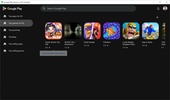
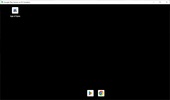
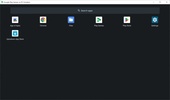
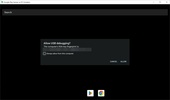
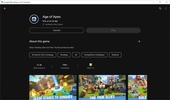
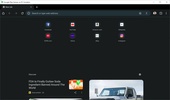
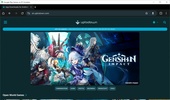
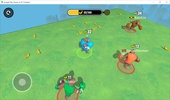

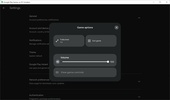
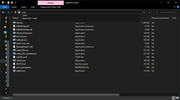
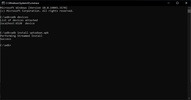



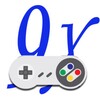










Comentários
Ainda não há opiniões sobre Google Play Games on PC Developer Emulator. Seja o primeiro! Comentar